No.014
重複のない一意(一通り)のデータを取得する
2003/2007/2010/2013
1列に入力されているデータに重複があるときに、重複のない一意(一通り)のデータを取得したい、セルに取り出したいというお問い合わせです。
関数を使ったり、ピボットテーブルを使ったりと方法はいくつかありますが、これが楽かなと思われる方法を2つご紹介します。
次のようなデータがあるとします。
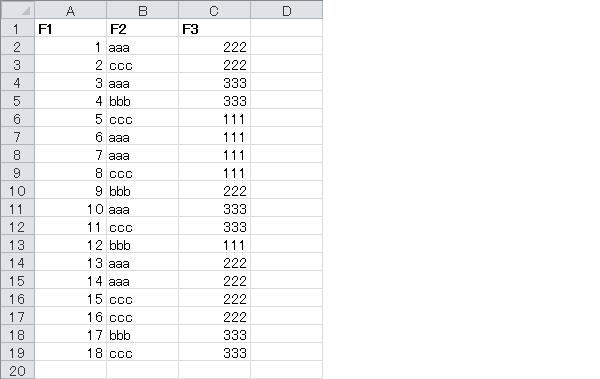
[F2]列に入力されているデータの一通りを求めます。
<重複の削除>
Excel2007以降のバージョンで使用できます。重複データを削除することにより、一通りデータを取得します。
- 現在のデータと別の場所に取り出したい場合は、データをコピーして行います。
- データ内にアクティブ セルを置いておきます。
- [データ]タブ-[データ ツール]グループ-[重複の削除]ボタンをクリックします。

- 表示された[重複の削除]ダイアログ ボックスで、重複のないデータを取り出す列のチェック ボックスをオンにします。今回は[F2]列のみです。
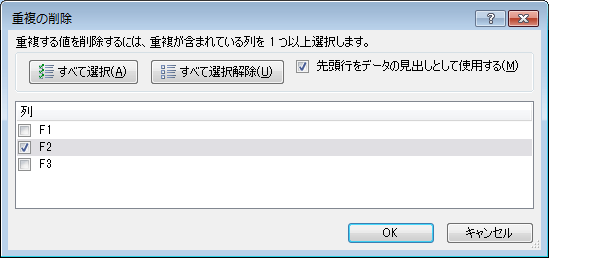
- メッセージを確認し[OK]をクリックします。
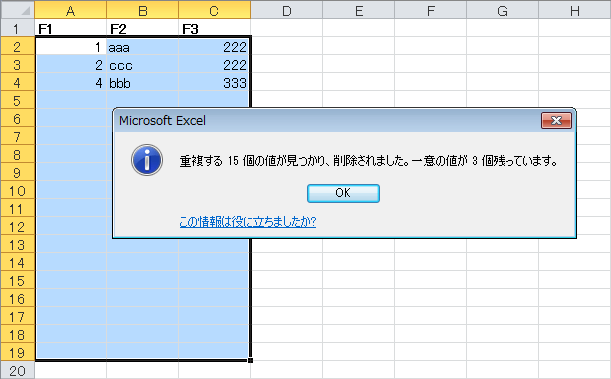
方法1で複数の列での重複のないデータを取得する場合は、手順4の[重複の削除]ダイアログ ボックスで複数の列のチェック ボックスをオンにすれば簡単にできます。
<フィルター オプションの設定>
昔からある方法です。抽出により、一通りデータを取得します。
- [データ]タブ-[並べ替えとフィルター]グループ-[詳細設定]をクリックします。
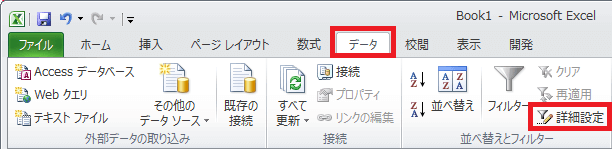
- 表示された[フィルター オプションの設定]ダイアログ ボックスの設定をします。
[リスト範囲]ボックスに、一とおりデータを取得する列範囲を指定します。今回はB列ごと指定しました。 - 設定を続け、[重複するレコードは無視する]チェック ボックスをオンにします。
- 設定を続け、一通りデータの出力場所を現在のデータの場所にする場合は[抽出先]を[選択範囲内]オプションにします。
リストとは別の場所に表示したい場合は[抽出先]を[指定した範囲]オプションにし、[抽出範囲]ボックスに先頭セル位置を指定します。
今回は別の場所、セルF2に一通りデータを取り出すことにします。
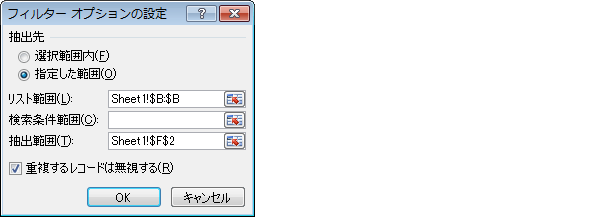
- 以上設定後、[OK]をクリックします。
今回結果は、セルF2から表示されています。
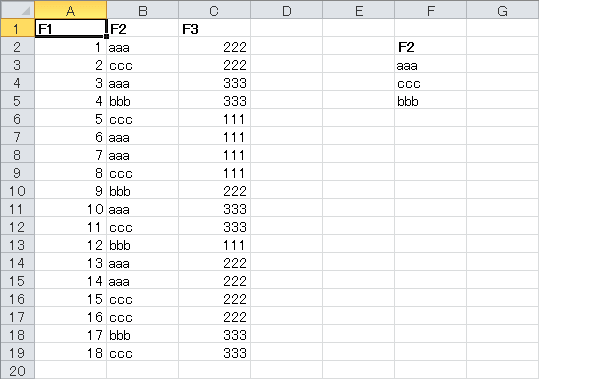
方法2で複数の列での重複のないデータを取得する場合は、該当の複数列を隣に並べておけば、上記手順2の[フィルタ- オプションの設定]ダイアログ ボックスの[リスト範囲]ボックスで複数列を指定すれば簡単にできます。
Excel2003では、
方法2のみとなります。[データ]メニュー-[フィルタ]-[フィルタ オプションの設定]をクリックし、[フィルタ オプションの設定]ダイアログ ボックスを表示します。
